La Meecool M8S Pro Plus fonctionne sous android et une foule de petits utilitaires bien pratiques existent pour ce système sur TV-Box.
Truc#1 : Je veux démarrer une application dès le lancement de la Mecool M8S Pro Plus
Vous utilisez votre TV-Box avant tout pour un usage unique : Par exemple comme lecteur multimédia ou comme station météo. Par défaut votre TV-Box se lance sur une interface généraliste qui permet ensuite de choisir quel programme vous désirez lancer. Mais vous pouvez dés le démarrage choisir le programme de votre choix. Pour cela, il faut utiliser une application spécifique. Je vous conseille Launch On Boot qui a l’avantage de fonctionner sous Android TV et Android classique. L’usage de l’application est on ne peut plus simple.
On l’installe au travers le Google Play. On l’exécute une première fois et on choisit quelle application lancer au démarrage. Au prochain démarrage de votre Box elle lancera automatiquement l’application de votre choix. Ici Kodi, pour une utilisation simple du dispositif directement à la télécommande. Bien entendu, il est possible de revenir en arrière. Il suffit de quitter l’application lancée par défaut pour retourner sur Launch On boot et stopper le processus.
Truc#2 : Je veux installer une application qui n’existe pas sur Android TV ?
Android TV est une version particulière du système de Google qui ne dispose pas du même magasin d’applications que celui que l’on trouve sur Tablette ou Smartphone. La raison en est simple, Google fait le tri entre ce qui est utilisable avec un appareil tactile et ce qui peut fonctionner avec une télécommande ou une manette. Mais certains de ces choix ne conviennent pas à tout le monde et le recours à des applications Android traditionnelles peuvent rendre de grands services. Comment faire pour retrouver ces applications ? Le plus simple est de les installer directement en les important sur votre machine.
Pour que vous puissiez installer des applications externes, il faut autoriser les sources inconnues dans les options de sécurités du système situés dans les paramètres.
La méthode la plus rapide est de les télécharger sur une clé USB depuis votre PC et de les lancer ensuite sur votre TV-Box depuis un gestionnaire de fichiers. Pour les trouver il existe plusieurs solutions et la plus simple est d’aller surfer sur des sites spécialisés comme APKPure. Ceux ci stockent et permettent de télécharger ces fichiers .APK, ils veillent également à ce que ces fichiers ne soient pas infectés
Vous utiliserez ensuite le programme Fichier situé dans les programmes de votre Mecool : Une icône ronde avec 6 points gris située en bas de votre écran d’accueil. Cliquez dessus puis cliquez sur l’icône « Fichier » et allez ensuite sur votre clé USB dans la colonne de gauche comme sur l’image ci-dessus. Vous verrez le contenu de votre clé USB et les petits robots Android habituels. Double cliquez sur l’un d’eux.
Ici j’installe Google Docs, le système me demande si c’est bienc e que je veux faire. Je confirme en cliquant sur installer.
L’installation débute.
Et se termine. Vous pouvez directement ouvrir votre nouvelle Application ou jeu..
Attention, certaines applications ne fonctionneront pas sur votre TV-Box ou refuseront simplement de se lancer. Ne téléchargez pas d’applications en provenance de sites que vous ne connaissez pas, elles peuvent être infectées. Certains jeux nécessite le recours à un gyroscope, d’autres une manette et d’autres… une interface tactile. Bref tout ne fonctionnera pas sur votre machine.
Truc#3 : Mes applications installées manuellement n’apparaissent pas ?
Oui, certaines applications non prévues pour Android TV ne sont pas visibles sur l’écran d’accueil, c’est un brin pénible mais facilement réparable.
L’application TV App Repo permet de pousser des applications en ajoutant un lien sur l’interface de votre Android TV. Ce qui est très pratique pour y acceder d’un clic de télécommande. Vous pourrez donc retrouver vos importations sur la page d’accueil. Il est même possible de glisser une adresse web pour retrouver un site que vous fréquentez souvent d’un seul clic de bouton. Si vous avez déjà les applications en place vous pouvez utiliser Sideload Launcher qui vous créera facilement un écran de raccourcis exploitables à la télécommande.
Truc#4 : Je ne veux pas de ces notifications débiles sur mon écran d’accueil ?
Je vous comprend.
Si toutes les notifications proposées par la page d’accueil ne vous intéressent pas, vous pouvez les désélectionner facilement dans les préférences de votre machine.
Vous accéderez ensuite à la liste de toutes les applications qui vont proposer des recommandations. Vous pouvez en interdire certaines, en autoriser d’autres.
En ne laissant que les notifications d’Arte actives, on n’a plus de vidéo sur la raclette !
Truc#5 : On m’a dit que ce serait un super lecteur multimédia ?
Votre TV-Box Mecool M8S Pro Plus sait parfaitement faire tourner des applications multimédia très complètes comme Kodi ou Molotov. Vous les trouverez facilement sur le Google Play et pourrez les installer en quelques minutes. Depuis une application comme Kodi, vous pourrez lancer vos films, séries, musiques et autre images qu’ils soient stockées sur votre machine, sur une clé USB ou un disque dur USB ou même en streaming sur votre réseau. Si vous partagez un répertoire de stockage d’un de votre PC en UPNP ou si vous possédez un stockage réseau, tous les contenus seront lisibles au travers de Kodi. De la même manière, si vous ajoutez un stockage USB sur votre MeCool et qu’elle fonctionne sous Kodi, toutes vos autres machines sur le réseau pourront alors profiter de vos contenus multimédia en passant par la TV-Box.
Molotov permet d’accéder de manière gratuite – avec des options payantes – aux contenus télé habituels. 34 chaines sont disponibles dans la version gratuite, replay compris. La box est également compatible avec Netflix en version FullHD. Sa gestion des DRM Widewine offre à la Mecool M8S Pro Plus la possibilité de profiter du service dans de bonnes conditions. La Box est, pour le moment compatible, avec des applications comme ARTE, Zouzous, Vimeo, Twitch, YoutubeKids, Vevo, Google Play Music, Spotify, FranceTV, MyCanal dans une version particulière v3.1.0.35 que vous pourrez télécharger à cette adresse sur APKPure. ARTV est également parfaitement fonctionnel.
Truc#6 : Tant qu’a faire, je pourrais m’en servir avec une webcam ? Pour de la vidéo conférence ? D’autres trucs ?
Skype est compatible avec la Box… Il est donc tout à fait possible de faire de la visio conférence avec. Il faut cependant recourir à une webcam disposant d’un microphone intégré et c’est là que les choses se corsent. Toutes ne sont pas compatibles avec Android. J’en ai testé deux. Pour ma part, une vieille Microsoft LifeCam HD 5000 et une Logitech C270 (réputée pour sa compatibilité Android), les deux sont parfaitement fonctionnelles. Il faudra évidemment éviter d’être trop loin de la TV-Box et disposer la webcam de manière intelligente pour en profiter au maximum.
PhotoBooth
Avec l’application OpenCamera, il sera également possible de réaliser des clichés avec votre webcam ou d’enregistrer de petits films. Voire même piloter un microscope ou un endoscope USB. Avec l’application PhotoBooth vous pourrez même faire de votre TV-Box une sorte de photomaton pour réaliser des séries de clichés rigolos pour une soirée entre amis.
Truc#7 : Piloter la reconnaissance vocale avec ma webcam c’est possible ?
Oui ! Une fois votre webcam branchée, si elle dispose d’un micro et qu’elle est compatible, vous pouvez piloter votre Android TV à la voix et en français. Cela donne la possibilité de phrases simples comme « Lance Netflix », « Quelle est la météo à Meulun ? » ou « qu’elle est la capitale de l’Azerbaïdjan ? » et d’avoir une réponse censée. Cela ouvre un usage assez sympathique de la solution, totalement à distance, avec les applications compatibles. Le bouton recherche, tout en bas à gauche de la télécommande, devient alors très utile.
La camera Dafang de Xiaomi
Truc#8 : De la vidéosurveillance ?
Oui aussi ! enfin il faut que l’application de caméra soit compatible avec Android TV. Là encore j’ai fait deux tests : J’ai lancé l’application Netgear Arlo avec de très bons résultats. Elle permet de suivre un flux vidéo dans de très bonnes conditions en plein écran. Cela devient donc un très bon « baby monitor » pour garder un oeil sur une sieste agitée par exemple.
J’ai également testé l’application MiHOME de Xiaomi avec une camera rotative Xiaomi Dafang. Là encore, les deux éléments cohabitent parfaitement et on peut donc non seulement profiter de la possibilité de suivre un flux en temps réel mais également déplacer la caméra sur 360° ainsi qu’en haut et en bas en utilisant la fonction souris de la télécommande. Pas toujours très pratique mais ça fonctionne.
Truc#9 : Comment piloter la TV-Box avec une télécommande sur smartphone ?
Vous n’appréciez pas la télécommande livrée avec la machine ? Cela peut se comprendre puisqu’elle n’est pas très pratique pour certains usages. vous pouvez recourir à une télécommande logicielle assez facilement avec l’emploi de l’application CetusPlay.
Elle fonctionne parfaitement sous Android TV et permet de lier la Mecool à un smartphone au travers d’un réseau wifi. Votre smartphone devient alors la télécommande de l’appareil.
Truc#10 : Et piloter précisément Kodi avec la télécommande d’origine ?
Oui ! La télécommande n’a pas de boutons Play/Pause ou d’avance ou de retour rapide d’un côté mais dispose de boutons de 1 à 9 inutiles. C’est assez pénible en règle générale mais on peut contourner assez facilement le problème en remplaçant les premiers par les seconds. Comment faire ? C’est simple, il suffit d’installer une extension sous Kodi. Rien de compliqué.
Allez dans Paramètres, extensions puis rechercher. Là vous pianoterez Keymap Editor. Une fois trouvée, lancez l’installation de l’extension.
Cliquez dessus et allez dans Edit. Vous pouvez alors régler finement toutes les actions de votre télécommande suivant chaque usage de Kodi. Les actions générales quand vous arrivez sur l’écran d’accueil. L’usage lecture plein écran, la musique, les images ou autres.
En lecture plein écran, par exemple, il est possible d’attribuer la touche OK de la télécommande pour faire Play/Pause. la flèche droite devient avance rapide et la flèche gauche retour rapide. La flèche haut et bas permettront de naviguer dans les chapitres.
Les autres touches numériques serviront à lancer les divers menus… On peut régler ces détails suivant chaque écran de Kodi et ainsi attribuer des touches spécifiques Cela permet de retrouver ses marques facilement et d’adapter la télécommande suivant ses usages. Celle-ci s’adaptera suivant que l’on écoute de la musique ou que l’on regarde un film. Il est possible d’attribuer les touches inutiles comme le pavé numérique de 1 à 9 pour des usages spécifiques.
Truc#10 : Jouer ou travailler c’est possible avec cette machine ?
Oui, même si ce n’est pas forcément le meilleur outil pour cet usage. Des applications fonctionnent bien et sont jouables à la télécommande. D’autres nécessiteront le branchement d’une manette USB. Asphalt 8, Bombsquad ou Beach Buggy Racing peuvent vous divertir. Bien d’autres sont fonctionnelles, pas toujours de manière hyper fluide et souvent avec des effets altérés en terme de 3D mais cela peut permettre de passer un après midi pluvieux. Bombsquad nécessite des manettes mais c’est un vrai bonheur à deux joueurs sur cette machine.
Vous avez également vu plus haut qu’il est possible de lancer Google Docs pour de la saisie de documents. Pas forcément pratique sur grand écran mais exploitable avec un clavier, une souris et un moniteur.
Truc#11 : Mon clavier repasse toujours en anglais ou autre !?
Petit chanceux, vous avez un téléviseur HDMI CEC ! Et votre téléviseur est réglé en HDMI CEC en Chinois, finlandais ou Anglais peut être ? La TV Box détecte cette langue et s’y adapte ! Allez dans les options et cliquez sur les options CEC puis désactivez le changement automatique de langue. Le problème devrait être réglé !
Si il persiste, vérifiez bien que vous avez choisi un clavier français dans les options de clavier physique de la box. Là tout devrait être OK.
Truc#12 : comment utiliser la fonction Chromecast ?
La fonction Chromecast fonctionne de manière bancale sur la Mecool M8S Pro Plus. Chez moi, il tourne sur un vieux smartphone Nexus sans soucis mais refuse tout autre type de machine Android. Mes PC arrivent à lui lancer une vidéo Youtube depuis Google Chrome mais guère plus. Les appareils voient la Mecool mais n’arrivent pas à faire fonctionner l’ensemble.
Roger a trouvé une solution sympathique avec AirScreen. Une application de transfert DLNA classique qui permet également de faire fonctionner le Google Cast sur la petite TV Box. Il suffit de l’installer depuis le Google Store où elle est présente pour Android et Android TV puis de la régler facilement en cochant simplement la fonction Chromecast dans ses paramètres. Une fois que c’est fait, vous pouvez renommer l’appareil pour l’identifier plus facilement. J’ai choisi « Minicool ».
Ensuite, depuis n’importe quel smartphone Android, il est possible de voir la TV Box avec ce nouveau nom et de lui envoyer une vidéo Youtube avec l’icône Cast.
L’application a du mal à passer d’un appareil émetteur à un autre et il faut parfois la rebooter mais dans l’ensemble c’est bien plus efficace qu’auparavant !
Truc#13 : Help ! Il n’y a pas de bouton Reset sur ma box ?
Si votre Mecool n’a pas de bouton Reset installé, il y a tout de même le connecteur présent sur son circuit imprimé. Dès lors il est possible de faire un reset manuel en ouvrant la Mecool M8S.
Une fois les 4 vis de la TV Box ôtées, repérez la zone encadrée en blanc sur l’image ci dessus. C’est l’emplacement normal du bouton Reset.
Prenez un contacteur quelconque : Trombone, fil électrique ou autre et faites un contact prolongé enter les deux boutons comme sur l’image ci dessus. Le contact doit durer une bonne dizaine de seconde et votre Mecool M8S doit être alimentée. Une fois cela fait votre box sera dans le même état que si vous aviez effectué un reset sur le bouton original.
Truc#14 : Je veux retourner à la version d’origine !
Si vous avez passé la Mecool M8S Pro Plus en version Android TV et que vous n’appréciez pas cette interface, il est possible de retourner à la version d’origine. Pour cela, il faudra d’abord télécharger cette image de la ROM d’origine située à cette adresse. Copiez le fichier M8S_PRO+-20170919.150557.V0619-fixed.zip tréléchargé sur une clé USB valide. Une fois cette opération faite, glissez votre clé USB dans votre TV-Box. Sur l’autre port USB, glissez une souris USB.
Premier souci, il est probable que votre Mecool M8S Pro Plus n’ait pas de bouton de Reset implanté. Ne me demandez pas pourquoi, le fabricant semble avoir oublié leur intérêt… Ce n’est pas grave, il suffit de contourner le problème en faisant un Reset logiciel. Pour cela, il faut installer l’application Bootdroid sur votre TV-Box depuis Android. Lancez cette application et exécutez l’option Recovery parmi les quatre options qui s’affichent.
Votre TV-Box redémarre et lance un écran particulier, celui de TWRP. Elément qui va nous permettre de revenir à l’interface d’origine de la Box. Attention à ce que vous faites ici, n’allez pas cliquer au hasard, vous pourriez rendre votre TV-Box totalement inopérante. Cliquez sur install.
Vous arrivez à ce menu. En bas à droite, vous avez un bouton « Select Storage » pour choisir quel élément contient le fichier ZIP que vous avez téléchargé et mis sur votre clé USB. Cliquez dessus.
Choisissez ensuite USB OTG. Il est possible que votre clé ne soit pas identifiée et que le logiciel vous indique 0MB dessus. C’est normal, une fois que vous aurez cliqué, tout sera actualisé.
Le système va détecter vos fichiers ZIP et donc votre fichier M8S_PRO+-20170919.150557.V0619-fixed.zip. Cliquez dessus et puis cliquez sur Install Image en bas à droite.
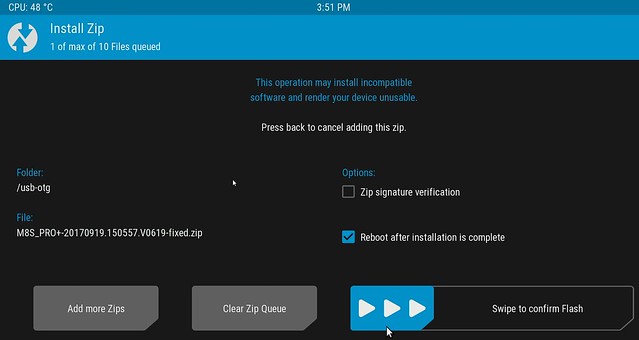
L’application vous demande de confirmez votre choix en faisant glisser le petit élément bleu avec des flèches vers la droite. Vous pouvez également cocher l’option « Reboot » pour redémarrer la TV-Box à la fin de l’opération. Vous reviendrez à l’interface d’origine… Mais attention, vous perdrez tous les éléments de votre Mecool M8S Pro Plus : Programmes installés et téléchargements effectués.
[affcoups id= »58598″]
| 2,5€ par mois | 5€ par mois | 10€ par mois | Le montant de votre choix |





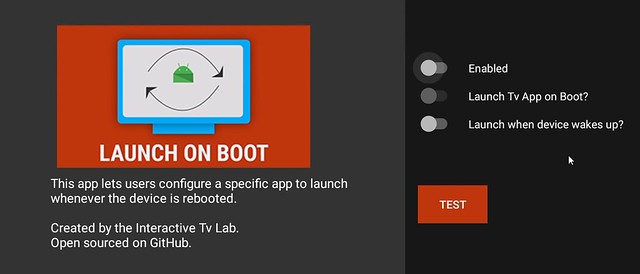
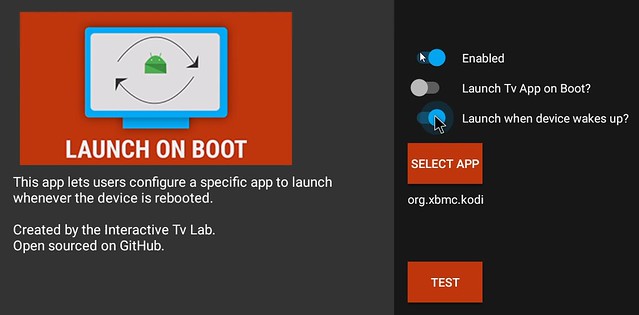
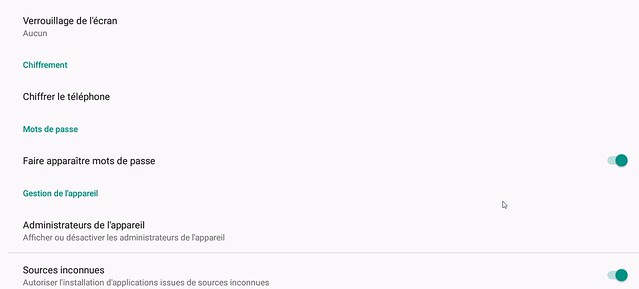
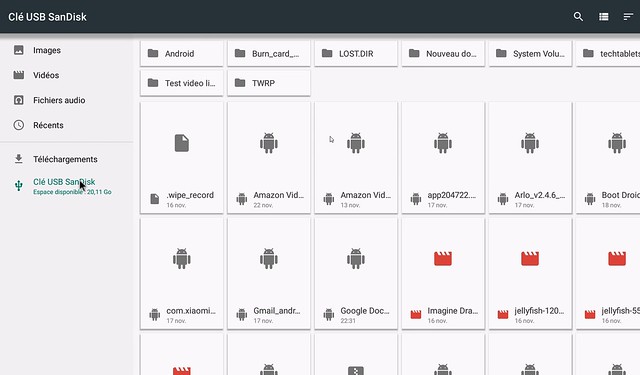
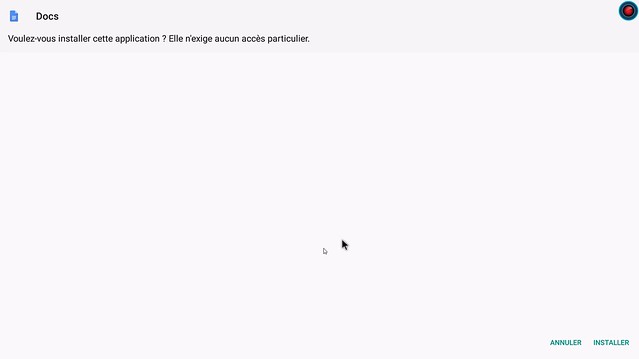
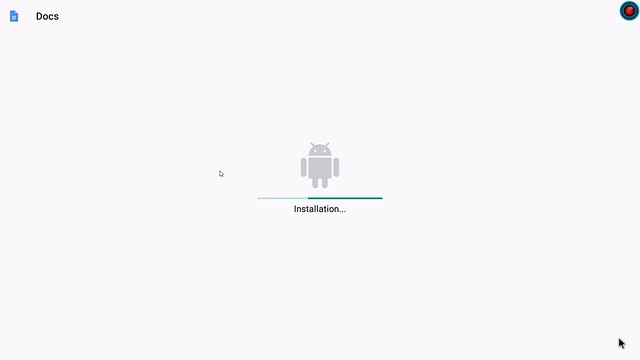
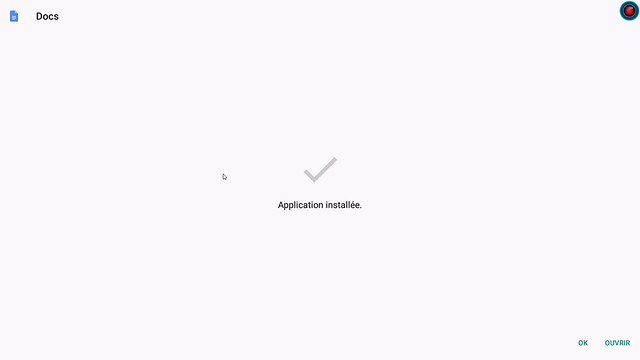
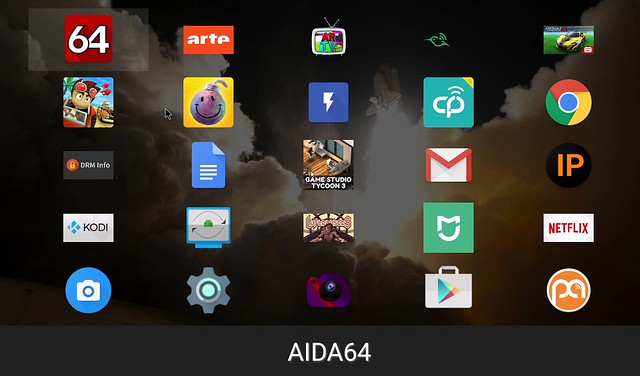

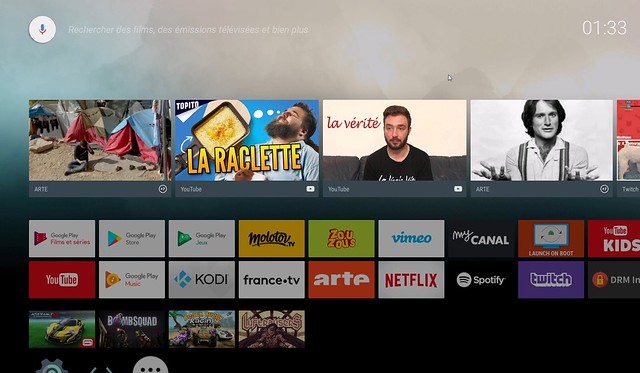
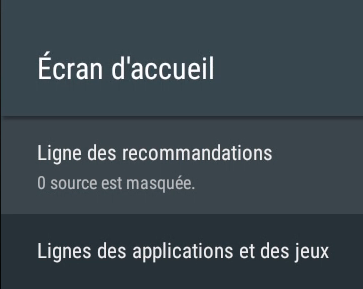
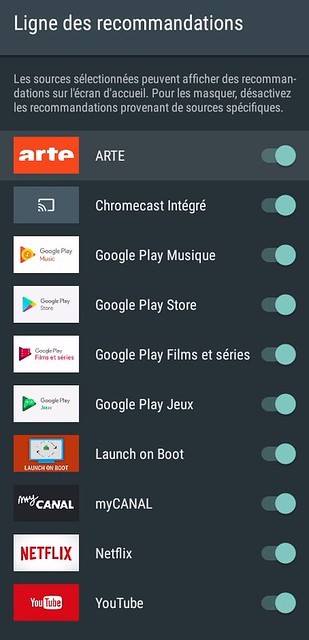
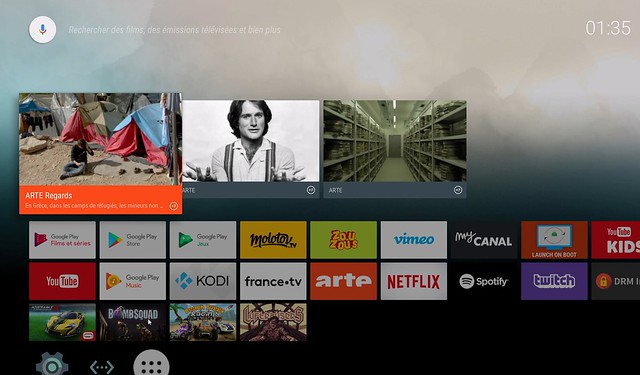


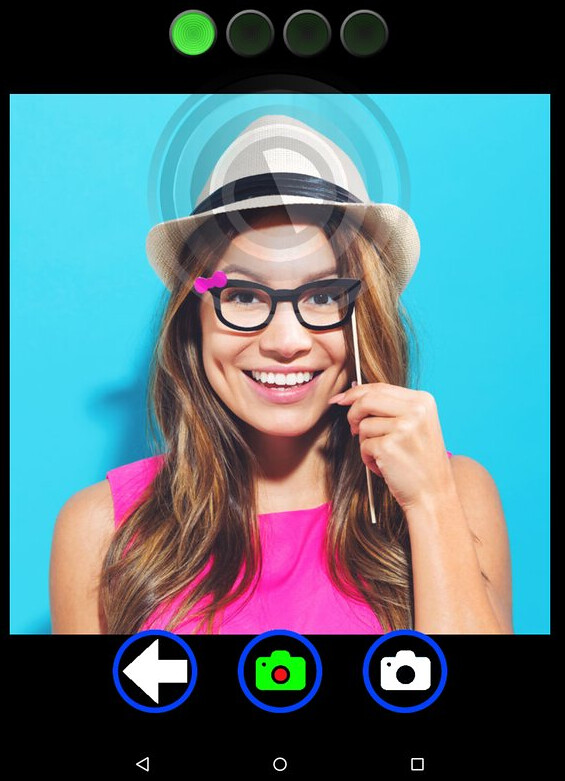
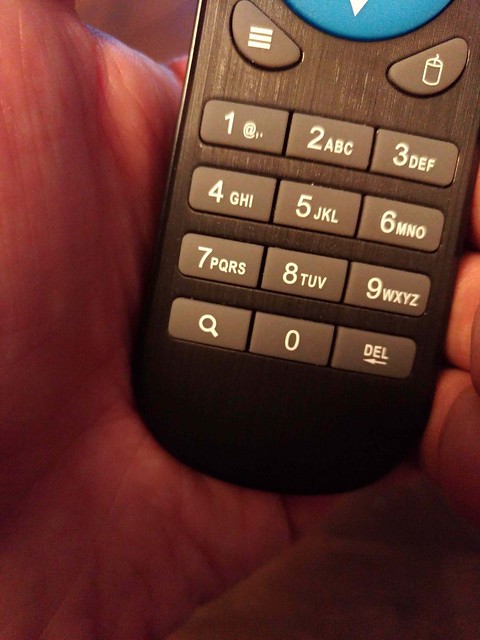

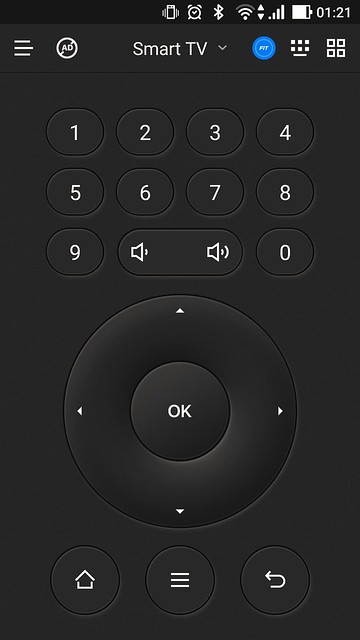
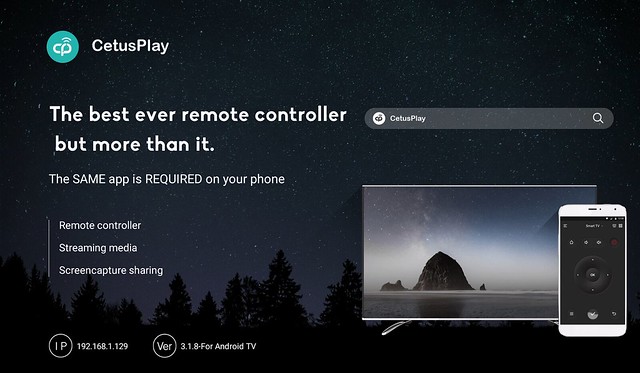

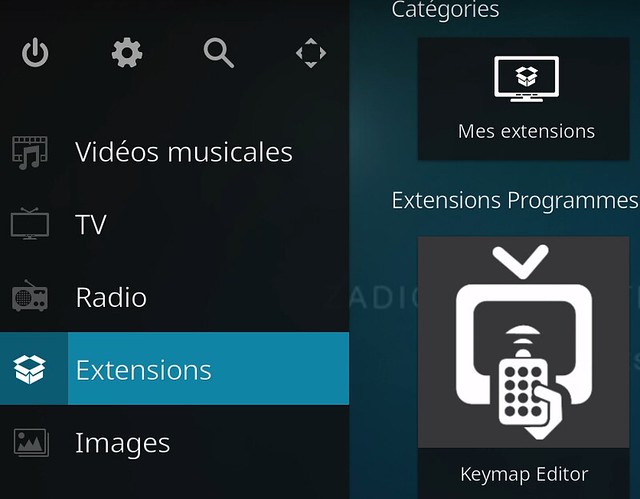
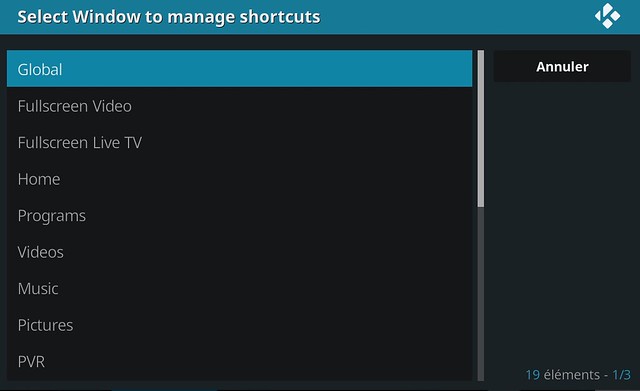
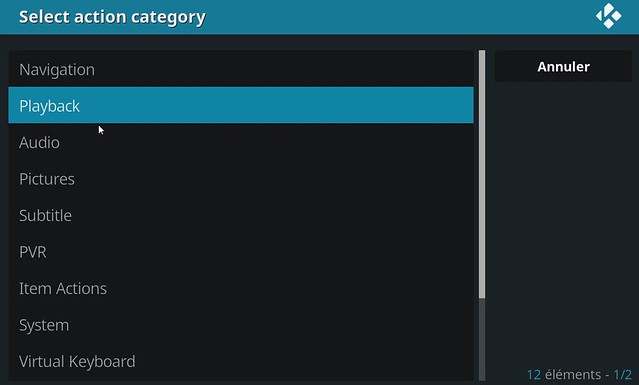
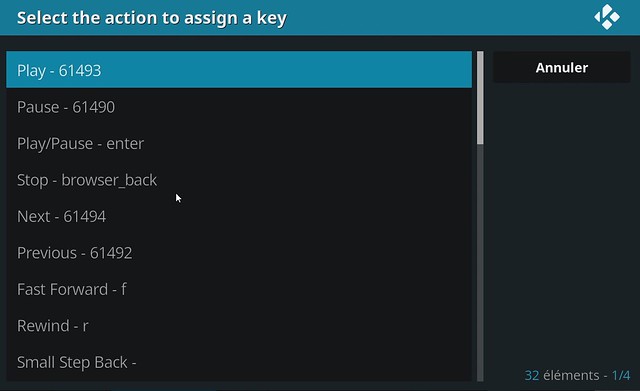
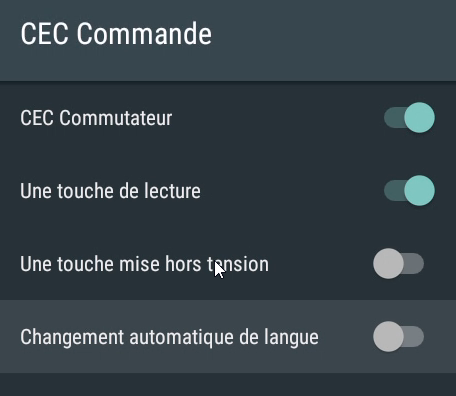
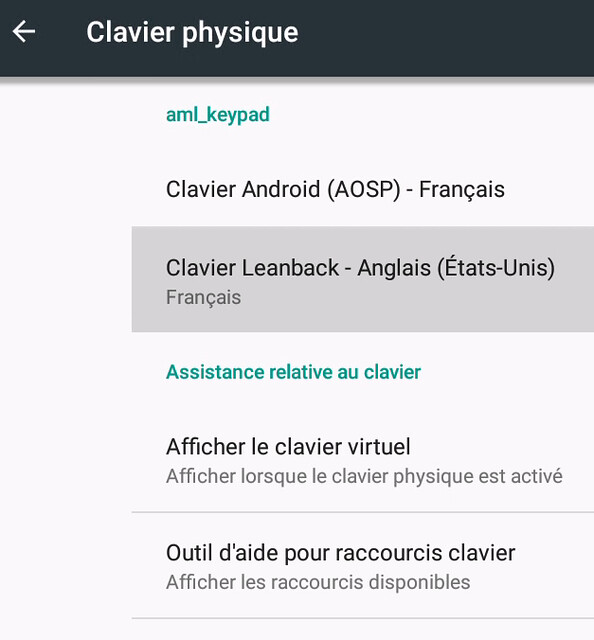
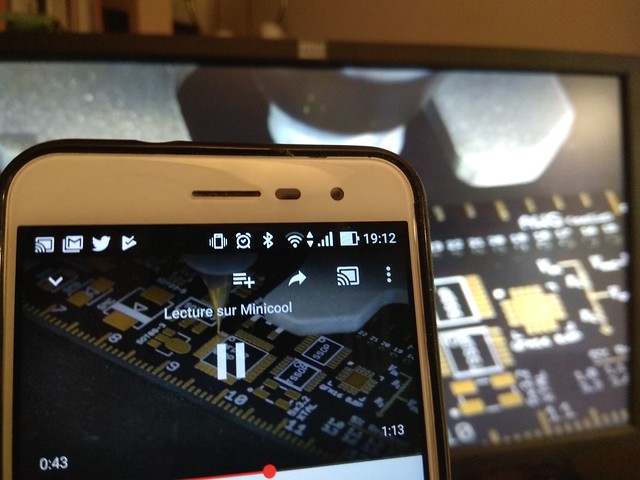
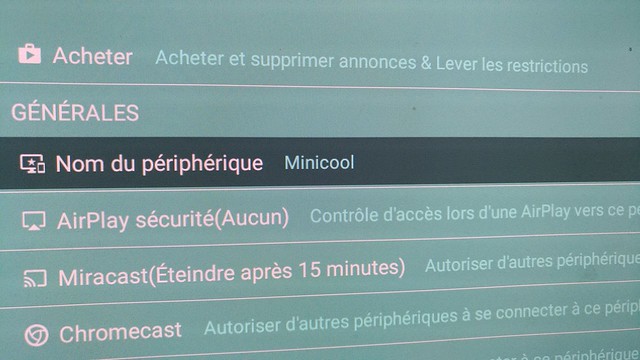
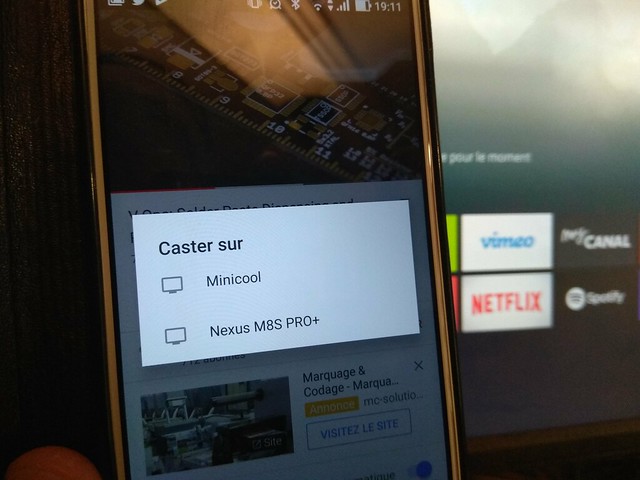
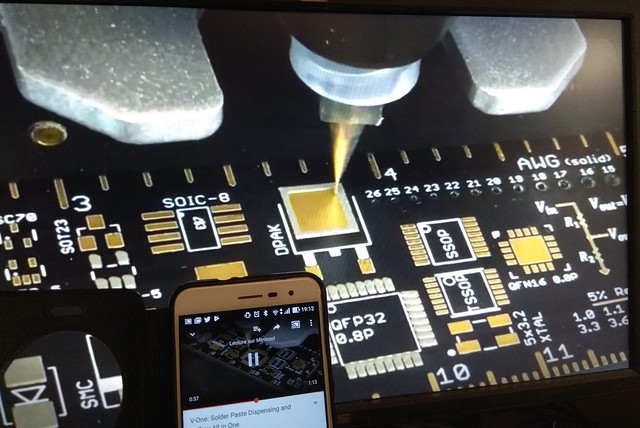
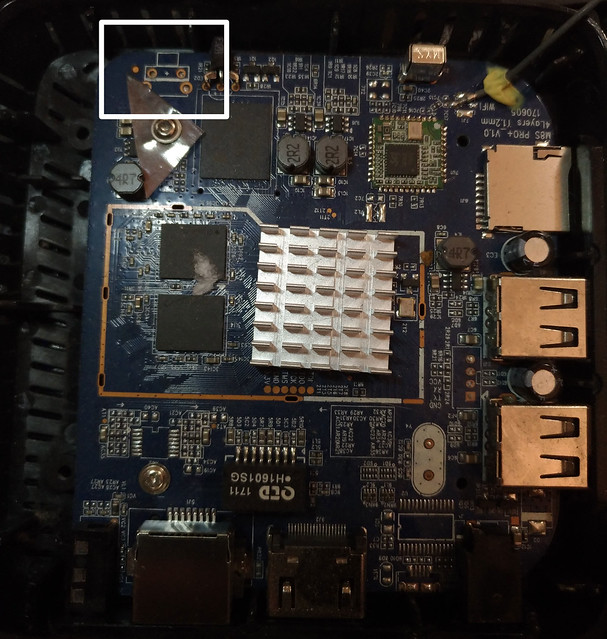

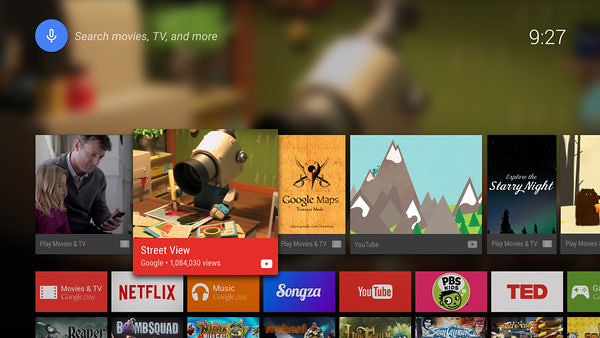
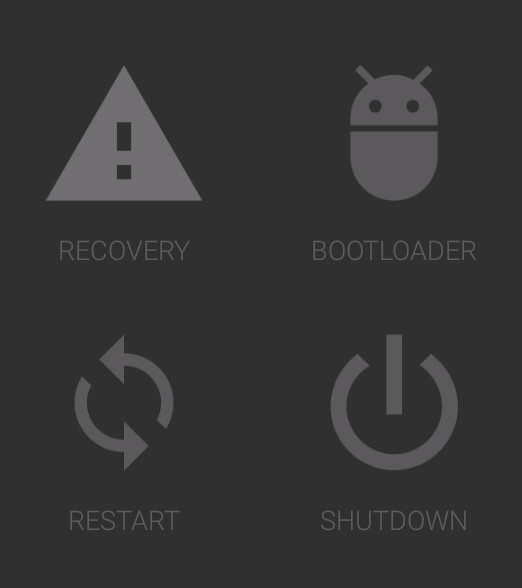
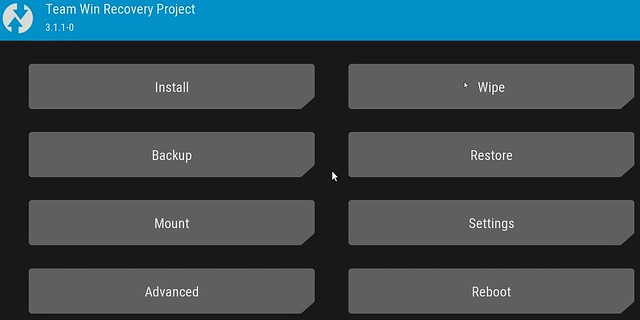
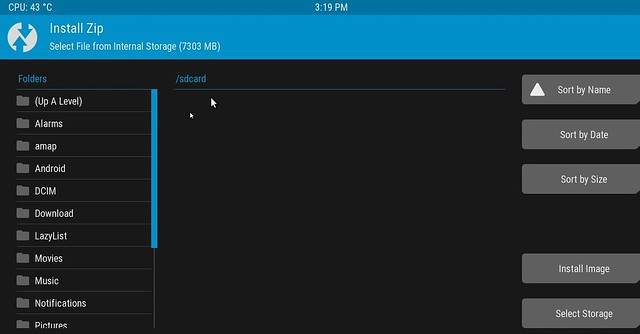
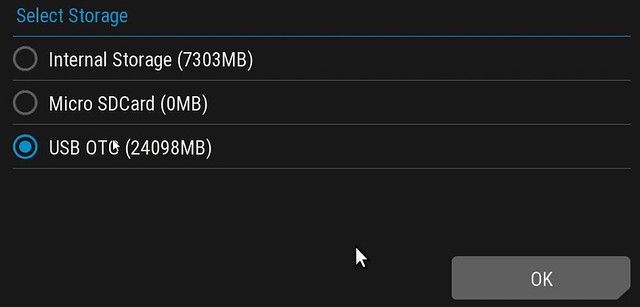
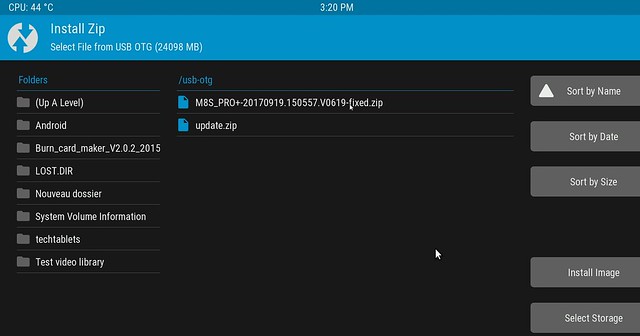















Bonjour à tous.
J’ai commandé cette petite box que j’ai reçu.
Je souhaiterais suivre le tuto pour passer sous Android TV et y installer Kodi, car je cite l’article, « De la même manière, si vous ajoutez un stockage USB sur votre MeCool et qu’elle fonctionne sous Kodi, toutes vos autres machines sur le réseau pourront alors profiter de vos contenus multimédia en passant par la TV-Box » c’est cela qui m’intéresse.
Par contre, je ne vois pas comment faire exactement :s.
Faut-il que j’installe Kodi depuis le store ? Que je le mette sur une SD ? Quelqu’un aurait-il un tuto pour le faire ? Je débute un peu dans le media center, actuellement c’est un Plex sur ma machine principal qui tourne.
Merci !
pour le reset il faut démonter la box j’ai suivi cette vidéo et cela fonctionne https://youtu.be/f3rWZd7AgG4
Bonjour,
Par quelle appli avez vous remplacé ARTV ?
Bonjour,
Quelqu’un saurait comment passer le clavier en AZERTY ?
Je n’ai pas trouvé de solution, même en installant le clavier Google (https://google-keyboard.fr.uptodown.com/android).
Merci
J’ai commandé la box direct sous ATV est une vraie plaie sous Kodi, fige sans raison, certain fichier 1080 RAM alors que je suis en RJ45.
À peine plus fluide que la Freebox mini.
@Eltiger: Quelle version ? Une adresse ?
https://www.geekbuying.com/item/MECOOL-M8S-PRO-W-S905W-2GB-16GB-TV-Box-with-Voice-Control-391693.html
Version : 7.1.2
Version de noyau : 3.14.29 du 12 mars 2018
Build : M8S PRO W-userdebug 7.1.2 NHG47L
200180312.181951.V0213
Chip: Samsung 628
KLMAG2GEAC-B031
Une personne en parle sur ce forum http://freaktab.com/forum/tv-player-support/amlogic-based-tv-players/s905x/others-aml-s905x/firmware-roms-tools-bx/659305-rom-mecool-m8s-pro-tvstock-nexus-rom-android-tv-7-1/page109
modele m8s pro w pris chez geekbuying avec le voice control.
version : 7.1.2
noyau : 3.14.29 du 12 mars 18
build : m8s pro userdebug 7.1.2 NHG47L
20180312.181951.V0213
Chip: Samsung 628
KLMAG2GEAC-B031
@eltiger: Ok c’est pas la même box en fait. Je n’ai pas du tout de tips à te donner dessus… Je la connais pas.
Une petite astuce pour ceux qui sont en dualboot avec libreelec. Il faut savoir que la télécommande ne fonctionne pas il faut ajouter le fichier config et tout fonctionnera sans problème. Voici le lien du fichier http://wrxtasy.libreelec.tv/MECOOL/
En espérant que cela sera utile
Bonjour,
Je suis à la recherche de l’APK de canal la version v3.1.0.35. Je ne l’ai pas trouvé sur le site Apkpure. Si une âme charitable pouvait me donner un lien ce serait super sympa.
Merci d’avance
Bonjour
Je viens demander votre aide , car par inadvertance j’ai voulu installer ce logiciel sur une MECOOL M8S PRO W
résultat la boite ne à démarré plus jamais
j’ai cherche sur google mais pas trouvé quoi que ce soit de pertinent
Si une âme charitable pouvait m’aider ça serait sympa.
Merci d’avance
@krackatoa: Va voir la news suivante : https://www.minimachines.net/actu/usb-burning-tool-passe-en-version-2-16-un-outil-a-connaitre-si-vous-avez-une-tv-box-amlogic-64324
Bonjour,
Comme TF1 ne programme pas tous les matchs y a t il moyen de mettre en action un VPN ?
Et si oui le quel recommanderiez vous afin qu’il prennent la main aussi bien en streaming sur un navigateur chrome par exemple ou sur App?
Merci
Et désolé si le sujet a déjà été abordé
Salut.
essaye mobdro en application où ls Hunter en streaming avec Firefox moi ça marche bien.
Bonjour,
Apres avoir acheté moult télécommandes comprenant la touche Play/Pause pratique pour Kodi, j’ai découvert récemment qu’on pouvait faire Play/pause (sans faire monter la barre de navigation) en effectuant un appui LONG sur le gros bouton central (« OK »)
@Yves-MArie DHAINAUT: @Yves-MArie DHAINAUT:
Merci, effectivement il fallait y penser ! Bravo !
inconvenant : il faut rester appuyer dessus un certains temps
avantages :
– le bouton Play/Pause est le même
– dans le noir l’on ne passe pas du temps à chercher où sont les boutons Play et Pause
– cela evite d’acheter une nouvelle telco et d’encombrer un port USB
l’on s’y fait vite !
Bonjour
Si je reviens au firmware d’origine aurai je la chance de pouvoir utiliser prime video qui ne fonctionne pas sur android TV?
Merci des infos
@Yves-MArie DHAINAUT: bonjour aurais tu un exemple de telecommande qui permette comme celle dorigine (que je n’ai plus)d’allumer et éteindre la box.merci d’avance.
@Pierre Lecourt:
Bonjour,
Ma télécommande étant hs,quelqu’un aurait-il une idée de télécommande de remplacement pouvant ALLUMER et ÉTEINDRE la box car le mini-clavier que j’ai ne le permet pas.merci
Bonjour je suis embêté car ma chienne à manger ma télécommande de mon mecoolM8S pro plus et du coup je ne peux plus allumé mon mecool j’ai commandé sur Amazon une telecommande mais elle ne fonctionne pas donc pouvez vous m’indiquer comment faire pour avoir soit une télécommande ou une appli pour me permettre d’utiliser mon mecool Help SVP
Merci
@Clerc Sophie:
alors un parent avait un souci avec sa telecommande je lui ai trouvé sur aliexpress l’originale
aprés avoir bataillé et elle marche impec
helas vu le confinement et les restrictions d’envoi depuis la chine il faudra attendre un peu
mais bon tu peux tenter s’ils ont libéré les envois colis
https://fr.aliexpress.com/item/32818665864.html?spm=a2g0s.9042311.0.0.e77f6c376AfFYE
sinon en attendant en effet avec une appli smartphone android ca marche aussi je te conseille l’appli
androidtv remote : https://apkpure.com/fr/remote-android-tv/fr.bouyguestelecom.remote
bien sur une fois l’appli lancé il faut que ton smartphone soit en wifi
et si ok ca va t afficher un code sur la TV que tu retapes sur l’appli pour l’appairer
voila en esperant que cela t’aidera
@Bzels:
oui je te recommande NORDVPN
mais explique plus en detail l utilité que tu veux en faire pour les matchs sur quoi
quel pays habites tu
au fait pour aider la communauté pour ceux qui sont repassés en android classique pour conserver
l’utilisation de netflix et mycanal
vous avez pu constater des blocages sur la plupart des chaines mycanal depuis plus de 2 Semaines
je vous explique l’astuce pour remedier a ce probleme
mycanal a mis sont application a jour pour les problèmes de son car ils sont passer au 1080p pour ceux qui ont rétrograder comme moi faite la mise a jour sur google play
ensuite aller a l’ application de la dernière version la 4.6.2 vous tester le son sur les chaines qui sont en full hd par exemple OCS city qui est en 1080p et son 5.1 si sa fonctionne c’est ok vous ne toucher a rien si pas de son ils faut passer en 720p pour sa il faut cliquer sur le bouton en bas des chaines et écrit ( En plus …) aller dans le menu réglage tout en bas Version a gauche et a droite 4.6.2 vous cliquer 5 fois dessus et vous aller entendre tchi tcha sa va vous ajouter un menu cacher DEBUG avec 3 lignes
supplémentaire dans le menu réglage 1 afficher les profiles Vidéo que vous pouvez activer et désactiver vous aurez une mini fenêtre qui apparaît dans le menu de chaque chaines en 2 limiter en HD 720p et en 3 Forcer l’audio en stéréo a vous de trouver le bon réglage moi avec ma beelink gt1 c’est ok en 1080 et le son et OK
sur la m8S PRO + j ai juste choisi la 3 forcer l’audio en stereo et tout remarche
voila en esperant que ca depannera pas mal de personnes
[…] Mecool M8S Pro Plus : 12 trucs et comment revenir… […]
@ROUSSEL
Merci bcp la solution fonctionne nickel ma mecool m8s continu de plus belle (en plus j’étais resté en Android TV;)
J’ai aussi un mibox, j’espère que le stéréo permettra de régler le son depuis la telco quand l’ampli est en passthrough.
PS: le message a caractère informatif qui se lance est particulièrement déguelasse (avec des grandes bandes vertes clignotantes)